
时间:2021-07-08 07:37:55 来源:www.win10xitong.com 作者:win10
我们现在经常用电脑进行办公和娱乐,有时候会遇到一些疑难杂症,比如Windows10电子邮件账户如何删除的问题。有一些电脑高手对这个Windows10电子邮件账户如何删除的问题都束手无策。要是你想马上解决Windows10电子邮件账户如何删除的问题,而不想求助于人的话,小编提供以下的解决流程:1、首先我们点击Win10的开始菜单,然后点击这里的邮件应用打开进入。2、然后点击这里左侧的所有账户图标点击打开就可以彻底解决了。下面根据截图,我们一步一步的来学习Windows10电子邮件账户如何删除的图文方法。
小编推荐系统下载:萝卜家园Win10专业版
详情如下
1.首先,我们单击Win10的开始菜单,然后单击此处的邮件应用程序将其打开。
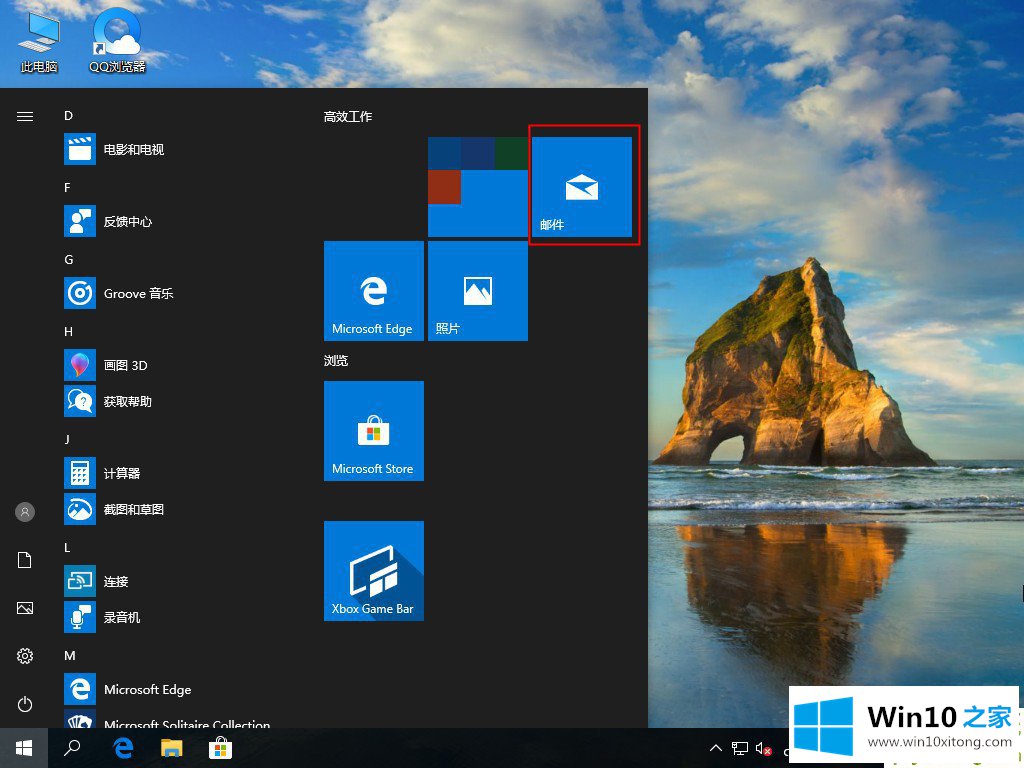
2.然后单击左侧的所有帐户图标,然后单击打开。
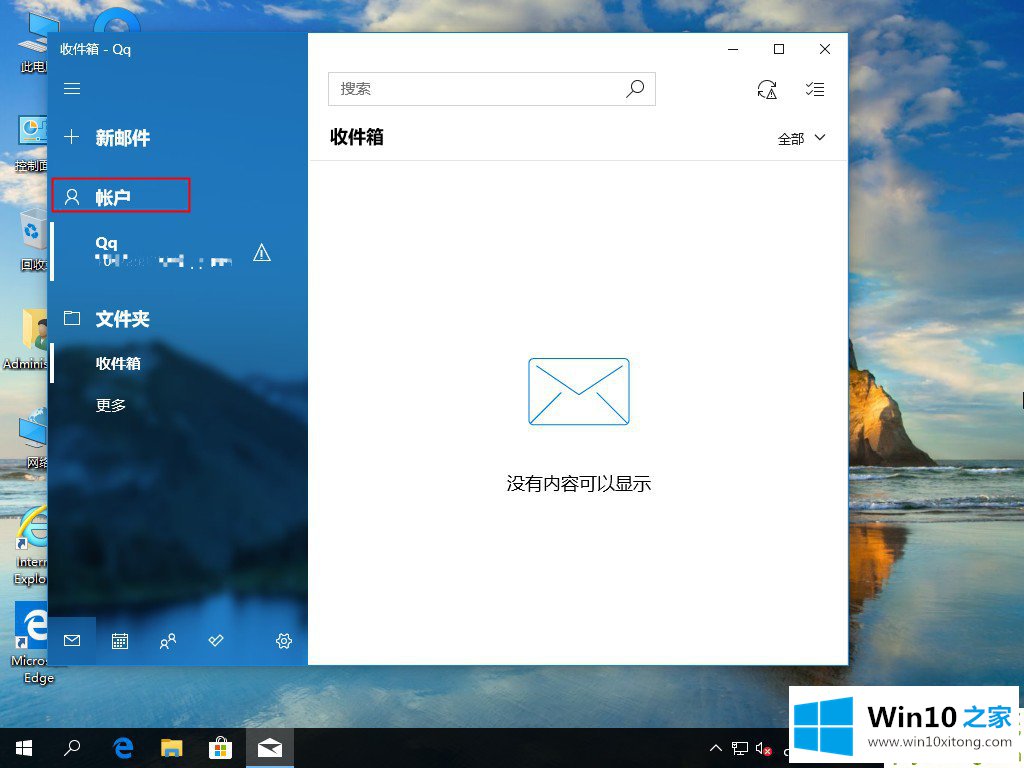
3.这里可以看到我们在Win10 mail中管理的所有邮件账号。
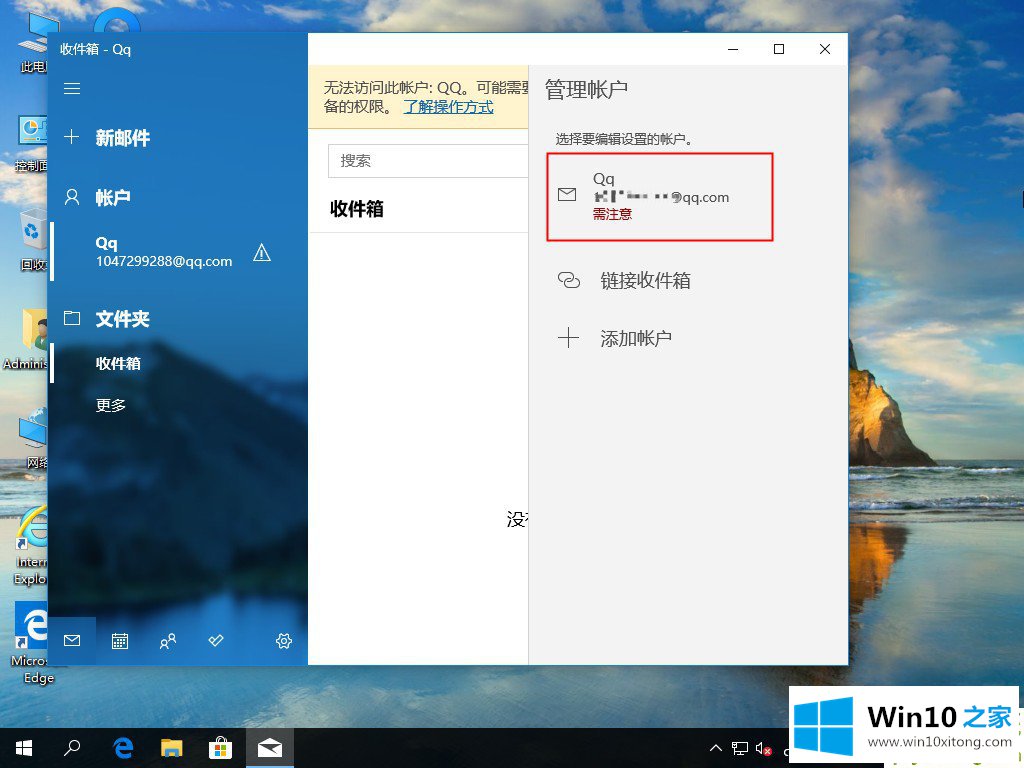
4.我们现在在要删除的电子邮件帐户上单击鼠标右键,然后选择帐户设置。
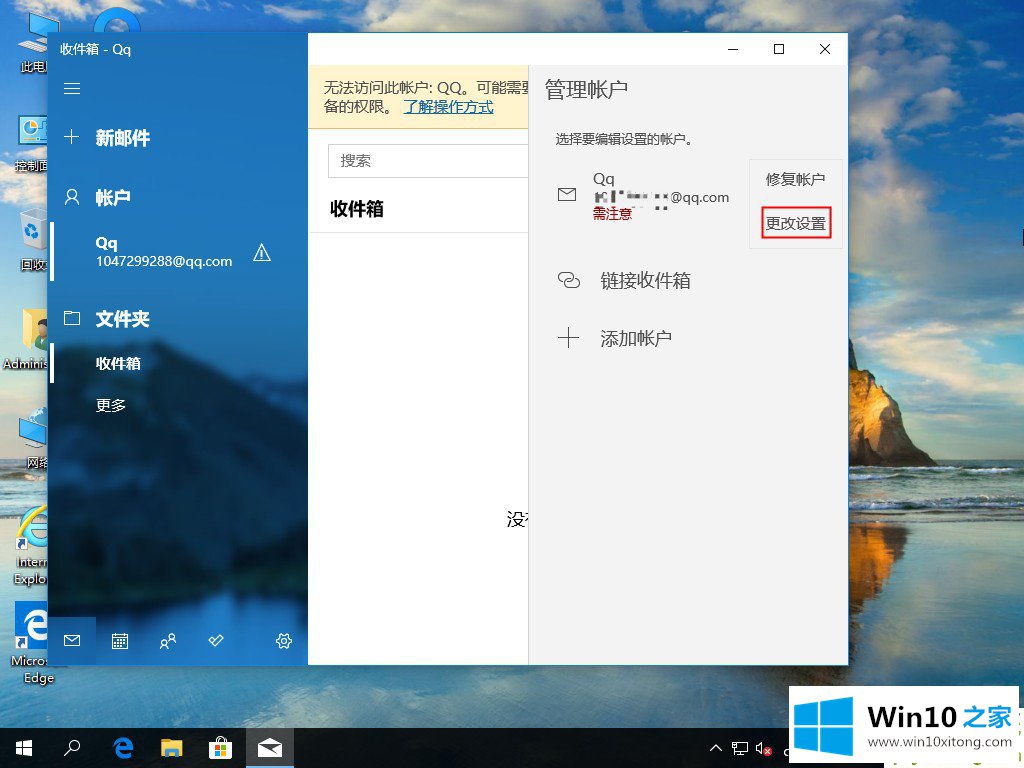
5.此时,在帐户设置窗口中单击此处的删除帐户按钮。
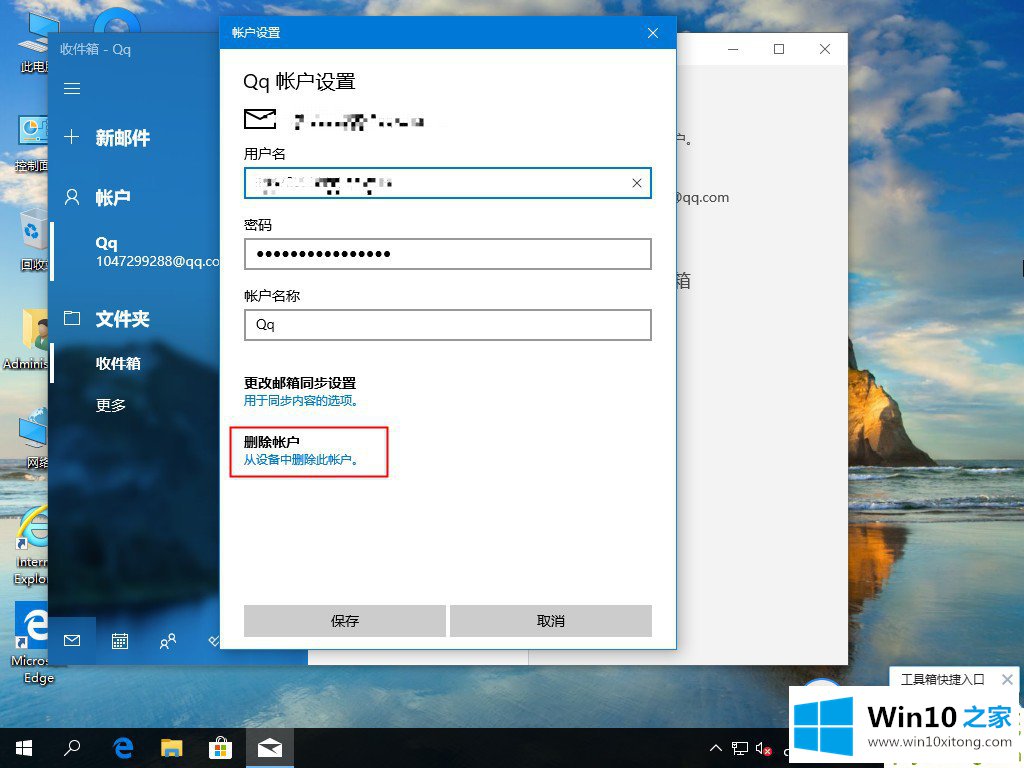
6.在出现的界面中,我们继续单击确定删除电子邮件帐户。
以上是删除Win10邮箱账号的详细方法。很简单吗?希望能帮到你。
好了,关于Windows10电子邮件账户如何删除的图文方法就是上面的内容了。如果你还没有解决好,那么多用上面的方法尝试几次,问题一定可以解决的。